Índice da página
Críticas e Prêmios
Leonardo atualizou em 29/09/2024 para Transferência entre PCs | Mais Artigos
Conteúdo da página
Sobre OneDrive e iCloud
Como mover arquivos do OneDrive para o iCloud no Mac
Como mover arquivos do OneDrive para o iCloud em um PC
Como transferir o OneDrive entre PCs
Você deve saber! Transferir arquivos do OneDrive para Google Drive/OneDrive/SharePoint/Drive local
Os serviços de armazenamento em nuvem facilitaram a movimentação de dados e arquivos de um aplicativo para outro. Você precisará criar uma conta de usuário para começar a usar serviços em nuvem como OneDrive e iCloud. Feito isso, você pode mover arquivos do OneDrive para o iCloud e vice-versa. Você pode querer fazer isso por vários motivos.
Neste artigo, você aprenderá como transferir arquivos do OneDrive para o iCloud Drive no Mac e PC. Primeiro, discutiremos os dois aplicativos e os compararemos. O artigo também explicará como você pode transferir aplicativos instalados de um PC para outro usando EaseUS Todo PCTrans.
OneDrive e iCloud
OneDrive e iCloud são as tecnologias de armazenamento em nuvem mais eficazes para arquivos e dados. OneDrive é um serviço de armazenamento em nuvem desenvolvido pela Microsoft. Ele permite que as pessoas sincronizem e façam backup de arquivos na nuvem com segurança e acessem-nos remotamente sempre que possível.
O OneDrive permite que os usuários acessem, baixem ou compartilhem dados e arquivos a qualquer momento. Com seus recursos exclusivos, o OneDrive permite aos usuários salvar e acessar arquivos online de forma ilimitada. O OneDrive aloca a cada novo usuário um espaço de armazenamento gratuito de 5 GB.
Por outro lado, iCloud é um serviço de armazenamento em nuvem desenvolvido pela Apple Inc. Ele permite salvar dados pessoais na nuvem, incluindo músicas, fotos e aplicativos. Você pode acessar remotamente os arquivos salvos de qualquer local através de seus servidores dedicados, desde que tenha seu ID Apple e senha.
Você pode conseguir isso em todos os dispositivos usando iOS 5 ou posterior. Assim como o OneDrive, o iCloud oferece aos usuários um espaço de armazenamento gratuito de 5 GB.
Comparação entre OneDrive e iCloud
| OneDrive | iCloud |
|---|---|
| Disponível em todos os dispositivos, incluindo Android e iOS | É exclusivo da Apple e só pode ser acessado por dispositivos Android por meio do aplicativo da web |
| Suporta upload remoto | Não suporta upload remoto |
| É considerado mais caro que o iCloud | O serviço em nuvem é mais barato que o OneDrive |
| Tem um limite de espaço de armazenamento de 250 GB para usuários premium | Tem um limite de espaço de armazenamento de 50 GB para usuários premium |
| Oferece autenticação de dois fatores para segurança extra | Oferece autenticação de dois fatores para segurança extra |
Por que mover arquivos do OneDrive para o iCloud?
Primeiro, você pode querer mover arquivos do OneDrive para o iCloud para liberar espaço no primeiro. Como o OneDrive oferece um espaço de armazenamento gratuito limitado de apenas 5 GB, você pode querer mover alguns arquivos para o iCloud para criar espaço extra para armazenar outros arquivos importantes. Isso pode incluir documentos, fotos ou vídeos importantes.
Em segundo lugar, você pode querer mover seus arquivos do OneDrive para o iCloud para garantir a manutenção dos backups. Como você pode querer garantir que todos os seus arquivos permaneçam seguros e acessíveis após um evento de perda de dados, é considerado aconselhável copiá-los para outro serviço de armazenamento em nuvem. Você também terá mais opções para acessar seus arquivos de diferentes dispositivos e locais.
Por último, você pode querer mover arquivos do OneDrive para o iCloud para acessá-los facilmente em todos os seus dispositivos iOS. Como o iCloud oferece suporte a iPhones, iPads e Mac, o acesso a quaisquer arquivos e dados salvos se torna muito mais simples, desde que você tenha as credenciais de login corretas da Apple para acessar sua conta iCloud.
Mova arquivos do OneDrive para o iCloud no Mac
Transferir arquivos do OneDrive para o iCloud no Mac está entre os processos mais simples, pois envolve apenas a técnica de arrastar e soltar. Você pode conseguir isso através das seguintes etapas:
1. Abra a pasta OneDrive em seu dispositivo Mac. Em seguida, selecione os arquivos e pastas que deseja transferir para o iCloud.
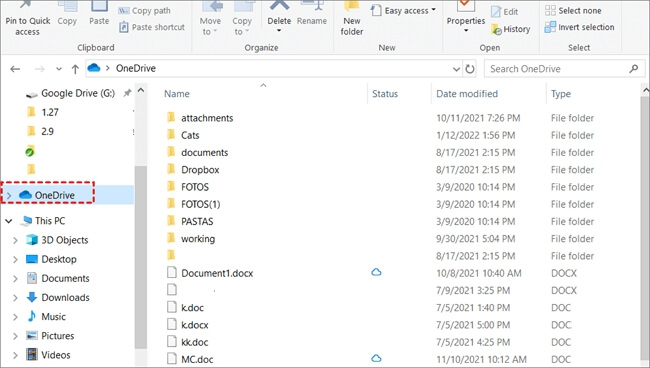
2. Localize o iCloud Drive na janela Finders.
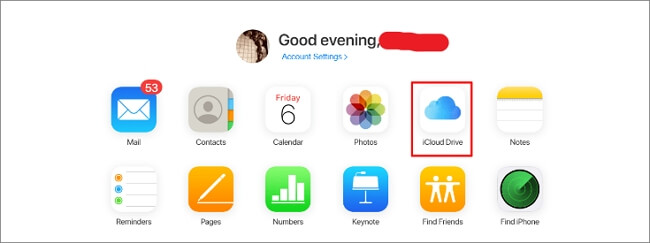
3. Arraste os arquivos selecionados no OneDrive e solte-os no iCloud Drive. Agora você moveu os arquivos selecionados do OneDrive para o iCloud.
Mova arquivos do OneDrive para o iCloud em um PC
No seu computador Windows, você pode mover arquivos do OneDrive para o iCloud usando a técnica de download-upload. Podemos ilustrar esse método através das seguintes etapas:
1. Faça login na sua conta OneDrive através do site e localize os arquivos que deseja transferir.
2. Selecione os arquivos que deseja transferir e clique no ícone “Download”. Seu computador irá baixar os arquivos e salvá-los na pasta padrão.
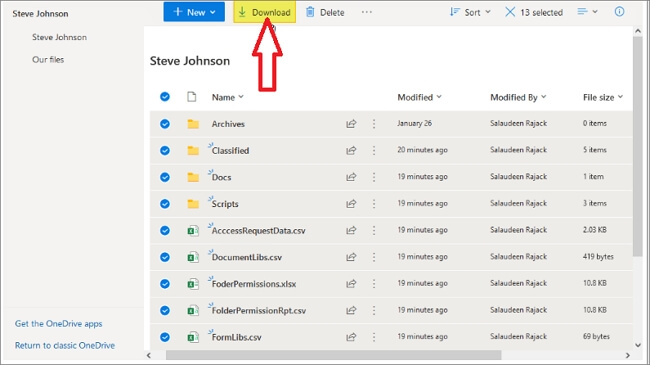
3. Em seguida, navegue no site do iCloud e faça login usando suas credenciais de ID Apple.
4. Clique no ícone “Upload” na parte superior da tela e selecione os arquivos que você baixou. Você então moverá automaticamente os arquivos selecionados para sua unidade iCloud.
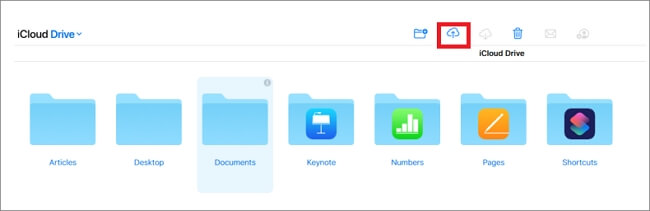
Nota: Para garantir que tudo corra de forma rápida e tranquila, você deve ter uma conexão de rede estável. A técnica de download-upload é eficaz porque não requer o uso de software de terceiros.
Dica bônus: transfira o OneDrive entre PCs
Se você deseja transferir o aplicativo OneDrive de um computador para outro, a ferramenta mais eficaz que você pode usar é o software EaseUS Todo PCTrans . Você precisará baixar e instalar uma versão de avaliação gratuita do software em ambos os PCs para transferir seus aplicativos.
O software garante a segurança dos dados durante o processo de transferência, pois é rápido e não deixa espaço para perda de dados. Funciona em todos os dispositivos Windows 11/10/8/7.
Recursos do EaseUS Todo PCTrans
Alguns recursos comuns incluem o seguinte:
- Vários modos de transferência. O primeiro modo de transferência para mover arquivos usando EaseUS Todo PCTrans é usar a transferência de PC para PC. Além disso, o software permite transferir arquivos localmente e com imagens de arquivo.
- Permite transferir contas e configurações de usuários. Se você mudou para um novo PC e deseja mover suas contas de usuário como OneDrive e suas configurações associadas, EaseUS Todo PCTrans permite que você faça isso.
- Migração de dados eficiente. A ferramenta de software permite mover arquivos automaticamente de um computador para outro, evitando a perda de dados. Você não terá que entrar em pânico com a perda de arquivos importantes, pois o software mantém sua segurança.
Vantagens do EaseUS Todo PCTrans
Os benefícios do EaseUS Todo PCTrans incluem o seguinte:
- Conveniente e simples de usar.
- Transferência perfeita de arquivos sem perda de dados.
- Recupere dados de um dispositivo danificado.
- Suporte profissional via e-mail ou telefone
Se quiser transferir o OneDrive entre dois PCs com este software inteligente, você pode seguir as etapas abaixo:
Etapa 1. Execute o EaseUS Todo PCTrans em ambos os PCs
No PC de origem, selecione “PC to PC” na tela principal do EaseUS Todo PCTrans e siga em frente.

Etapa 2. Escolha a direção da transferência – Computador antigo ou novo
"Novo" - Transfere todos os dados do computador antigo remoto para o novo computador atual.
"Antigo" - Transfere todos os dados do dispositivo antigo atual para um novo computador.

Passo 3. Conecte dois computadores
1. Selecione o PC de destino para conectar através do endereço IP ou nome do dispositivo e clique em "Conectar".
2. Digite a senha de login do seu PC de destino e clique em “OK” para confirmar.
Se você não viu o PC de destino nos dispositivos listados, você também pode clicar em “Adicionar PC” para conectar manualmente o PC de destino inserindo seu endereço IP ou nome do dispositivo.

Etapa 4. Selecione aplicativos, programas e software e transfira para o computador de destino
1. Você pode selecionar e escolher o que deseja transferir do computador atual para o PC de destino.
2. Após selecionar os aplicativos e programas desejados, clique em “Transferir” para iniciar o processo de transferência.

Transferir arquivos do OneDrive para Google Drive/OneDrive/SharePoint/Drive local
| Soluções | Conteúdo | Obtenha |
| Transferir OneDrive para Google Drive | Transfira arquivos do OneDrive para o Google Drive de três maneiras fáceis e compartilhe-os em qualquer lugar. | Saber mais |
| Mover arquivos do OneDrive para outro OneDrive | Você pode mover arquivos do OneDrive para outro OneDrive copiando manualmente, sincronizando ou usando o Power Automate. | Saber mais |
| Migrar do OneDrive para o SharePoint | Para mover arquivos do OneDrive para o SharePoint, você pode fazer isso manualmente ou usando o recurso Power Automate. | Saber mais |
| Mover arquivos do OneDrive para a unidade local | Este artigo explicará como o OneDrive armazena seus dados de maneira eficiente e como você pode mover seus arquivos de maneira eficaz para o disco local ou rígido com o mínimo de esforço. | Saber mais |
Conclusão
Você pode mover arquivos e outros dados do OneDrive para o iCloud no Mac ou PC. Você pode conseguir isso usando a técnica de arrastar e soltar ou o método download-upload. OneDrive e iCloud oferecem espaço de armazenamento gratuito de até 5 GB. Depois disso, você também pode adquirir espaço adicional de acordo com sua preferência.
As pessoas podem querer mover arquivos do OneDrive para o iCloud para liberar espaço, criar backups ou para facilitar o acesso em dispositivos iOS. Se você deseja mover programas como o OneDrive de um PC para outro, experimente EaseUS Todo PCTrans. Este software é fácil de usar e oferece migração de dados perfeita.
Também permite transferir contas e configurações de usuário. Ao clicar aqui você pode começar hoje mesmo com uma versão de teste do EaseUS Todo PCTrans.
Atualizado por Leonardo
"Obrigado por ler meus artigos, queridos leitores. Sempre me dá uma grande sensação de realização quando meus escritos realmente ajudam. Espero que gostem de sua estadia no EaseUS e tenham um bom dia."
Revisão do produto
-
O EaseUS Todo PCTrans é uma ferramenta simples para trocar arquivos entre duas máquinas diferentes. Com ela, você dispensa o uso de pendrives ou hospedagens em nuvem para transferir arquivos entre máquinas conectadas à rede.
![]() Leia mais
Leia mais
-
Por ser um programa simples e fácil de usar, o EaseUS Todo PCTrans é um excelente software de transferência de arquivos para qualquer usuário. Definitivamente, vale a pena utilizá-lo para manter seus programas intactos e ter certeza que todos os arquivos estão seguros.
![]() Leia mais
Leia mais
Artigos relacionados
-
Como transfiro o Microsoft Silverlight do Windows 10 para o Windows 11
![author icon]() Leonardo 2024/09/29
Leonardo 2024/09/29
-
Dropbox travado na sincronização/indexação no Windows (resolvido)
![author icon]() Leonardo 2025/07/31
Leonardo 2025/07/31
-
Como transferir o perfil do usuário para outro PC/unidade
![author icon]() Leonardo 2025/07/08
Leonardo 2025/07/08
-
Backup de Dados dos Apps: Fazer Backup de Aplicativos Instalados no Windows 10
![author icon]() Jacinta 2024/09/29
Jacinta 2024/09/29
Sobre EaseUS Todo PCTrans
O EaseUS Todo PCTrans pode transferir configurações, aplicativos e dados entre PCs e HDs. O software de transferência e migração do seu PC pode atualizar os dispositivos sem reinstalar.
Revisão de produto
